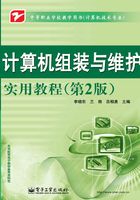
项目2 CPU在主板中的位置
项目任务
(1)学习CPU的安装。
(2)学习CPU风扇的安装。
项目准备
在进行CPU和CPU风扇安装的时候,需要准备主板、CPU、CPU风扇及导热硅脂。
操作指导
任务1 CPU的安装
将主板装进机箱前最好先将CPU和内存安装好,以免将主板安装好后,机箱内狭窄的空间影响CPU等器件的顺利安装。
目前,主流的CPU插座都是采用ZIF(Zero Insertion Force,零插拔力)设计,也就是在CPU插座旁边加了一个拉杆。这样在安装或拆卸CPU的时候,只需要拉一下拉杆就可以了。在安装CPU时,按下列步骤进行。
第一步:拉起CPU插座边的拉杆,并呈90°的角度,如图2-3所示。

图2-3 拉起CPU插座边的拉杆
第二步:CPU不是随便就可以插入到CPU插座的,安装CPU必须按照特定的方向才能插入。以Socket AM2接口的AMD 5200+为例,在CPU正面的左下角,有一个箭头,主要的目的是提示与Socket AM2插座上的缺针位置相对应。安装前可以先把CPU侧立起来,对齐缺口后,再把CPU垂直放入CPU插座,如图2-4所示。

图2-4 CPU按特定的方向插入插座
第三步:确认CPU已完全插入到CPU插座后,再放下拉杆,直到听到“咔”的一声轻响即可,如图2-5所示。

图2-5 压下CPU拉杆
第四步:把导热硅脂取一点,涂抹在CPU核心的表面,如图2-6所示,但不要涂抹过多,只要薄薄的一层就可以了。目前很多盒装的CPU都已经涂好硅胶,不需要重复涂抹。

图2-6 在CPU核心的表面涂抹硅脂
小知识
一定要在CPU上涂散热膏或加一块散热垫,散热膏在CPU的接触面上(印模)充满了极微小的散热孔道。这有助于将废热由处理器传导至散热装置上。没有在处理器上使用导热介质会导致死机甚至烧毁CPU!此外,无论散热装置的接触面有任何细微的偏差,甚至只是一点点的灰尘,都会导致废热无法有效地从处理器传导出来。
小张:“老师,原来安装CPU这么容易啊?”
老师:“其实也不简单啊,如果你粗心大意,不小心把CPU安装方向弄错了,将会损坏CPU和主板元件。”
小张:“哦,我知道了,安装CPU时,我会用心的,但我忘记如何区分CPU的方向了。”
老师:“看看你的笔记。”
小张(看笔记):“在安装CPU的时候,一定要留意CPU正面的左下角,有一个箭头,把这个箭头对齐缺口,那么CPU安装的位置就正确了。”
任务2 CPU风扇的安装
CPU 风扇的安装是很重要的,如果 CPU 风扇安装不正确,会造成主机死机,甚至会造成CPU的烧毁,在安装和维护CPU风扇时,务必要检查CPU风扇是否安装正确,确定安装正确后,再通电开机测试。
CPU的安装一般很简单,但CPU风扇的安装较复杂。
CPU的形状各异,所以需要与不同的散热器相配合,其中最主要的区别就是扣具的形状。另外,还与散热片的形状、大小,以及 CPU 核心位置、大小都有直接或间接的联系。虽然CPU风扇的大小差不多,但是CPU的核心位置和厚度有点差别。对于Socket 940接口的AMD Althon,它的风扇安装是靠插座外部的支架来扣住的。Intel 的风扇和它类似,下面以 AMD Althon散热器为例讲述,其安装步骤如下。
(1)先将CPU风扇平稳地放在CPU的核心上,如图2-7所示,再将CPU散热器外部扣具轻轻地往下压,用扣具两边扣住Socket AM2插座外部的支架,如图2-8所示。

图2-7 将散热器平稳地放在CPU的核心上

图2-8 用扣具的两边扣住插座外部的支架
(2)安装时必须注意用力均匀,用力不当将有可能压坏CPU核心,导致CPU损坏而无法正常工作。最后将CPU散热器顶端的一根黑色拉杆向相反方向扳动到底,如图2-9所示。至此,CPU散热器安装完毕。

图2-9 将散热器顶端的黑色拉杆向相反方向扳动到底
(3)通常主板上会有至少 3 个适用于风扇使用的 3 针电源插针,建议用户最好将 CPU风扇安装在指定的电源插针上(通过查阅主板说明书即可得知)。只要将这个电源插座的两头凸起的一端,对准主板上的3针电源插针的有挡片的一端,然后往下插到位即可,如图2-10所示。

图2-10 将风扇插头插入主板3针电源插座
如果只是升级了CPU,那么在安装好CPU和CPU散热器之后,就可以按下电源按钮启动计算机。如果所安装的CPU已经被BIOS识别出来,就会在自检画面出现当前CPU的类型和主频等信息。
质量评价
